
Съдържание:
- Автор John Day [email protected].
- Public 2024-01-30 07:53.
- Последно модифициран 2025-01-23 14:36.



Докато разглеждах eBay, попаднах на тези низове от 50 адресируеми светодиода, използващи чипа WS2811, въпреки че не мисля, че наистина са проектирани да се използват като приказни светлини, те работят добре и изглеждат страхотно в дървото. Възможно е също така да промените цветовете, за да ги направите подходящи за всякакъв брой празнични теми. Тъй като е почти Коледа, аз отидох с много и червено и зелено, както и някои модели, които използват много произволни цветове и разбира се какъв адресируем светодиоден проект би бил завършен без дъга.
Микроконтролерът е ATTiny 85 и има 3 бутона, които променят режима и скоростта на шаблоните, което се надявам да е доста интуитивен начин.
Аз съм голям фен на ATTiny85, тъй като работи добре с Arduino IDE, неговият евтин и от моя опит доста устойчив чип.
Общата цена на комплект е по -малко от 15 паунда и може лесно да бъде завършена през уикенда само с основни инструменти.
Необходими временни части:
- Arduinouno или еквивалент за програмиране на ATTiny
- дъска за хляб и джъмперни проводници за тестване и програмиране на ATTiny
- поялник и спойка
- пистолет за горещо лепило
Части, използвани за изграждането:
Включих връзки към някои от артикулите в Amazon, за да ги идентифицирам, това в никакъв случай не е най -доброто място за закупуването им и трябва да пазарувате наоколо.
- ATTiny85 плюс опционален DIP 8 IC гнездо (https://amzn.to/2RgKpeJ)
- 1000uF кондензатор * (вижте бележките)
- 3 x 1 до 5 kΩ Издърпайте резисторите надолу.
- 1 x 300-500Ω резистор * (вижте бележките)
- 1 брой прототипна дъска (https://amzn.to/2Rn4YGs)
- USB към DC кабел (https://amzn.to/2BE2iyP)
- Конектор за DC гнездо (https://amzn.to/2TUFbHy)
- Убождане на адресируеми светодиоди (https://amzn.to/2Rm1Yds)
- 3 x превключвател за момент
- Проектна кутия (https://amzn.to/2DTeTzA)
Трите моментни превключвателя за натискане могат да бъдат всякакви, които харесвате, но може да се наложи да коригирате дизайна си, така че да отговаря на вашите ключове. Имах някои с по -дълъг бутон и 2 крака, което ги прави подходящи за този проект, тъй като мога да ги пробия през дупка в горния капак и да ги залепя горещо отдолу.
* Това е копирано от Adafruit NeoPixel Überguide и обяснява необходимостта от кондензатор и резистор.
Преди да свържете NeoPixels към който и да е голям източник на захранване (DC „брадавица на стената“или дори голяма батерия), добавете кондензатор (1000 µF, 6.3V или по -висок) през + и - клемите, както е показано по -горе. Кондензаторът буферира внезапни промени в тока, извлечен от лентата, Поставете резистор от 300 до 500 ома между изходния извод за данни на Arduino и входа към първия NeoPixel. Резисторът трябва да е в края на проводника най -близо до NeoPixel (и), а не към микроконтролера. Някои продукти вече включват този резистор … ако не сте сигурни, добавете такъв … няма никаква вреда от удвояването!
Други неща, които трябва да се отбележат:
Използването на енергия винаги е нещо, за което трябва да помислите с адресируеми светодиоди. За да разберете колко мощност ще ви е необходима, просто вземете броя светодиоди във вашия масив и го умножете по 60, тъй като всеки светодиод може да извлече 60ma
Това е низ от 50, така че 50X60 е 3000 или 3 ампера, докато това е доста голяма мощност, заслужава си да се помни, че те ще използват толкова много, ако са на пълна яркост и за трите цвята. Можете да подредите кода си, за да избегнете това или да използвате командата setBrightness (), за да го ограничите. при тестването установих, че настройката ми работи добре на захранване с 2 ампера.
Силно бих препоръчал да прочетете Adafruit NeoPixel Überguide (https://learn.adafruit.com/adafruit-neopixel-uber…), тъй като той обяснява всичко много по-подробно, отколкото мога.
Стъпка 1: Пробиване
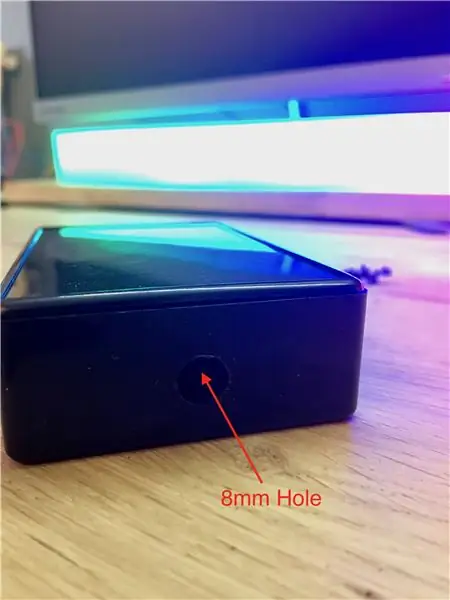


Пробиване
Има няколко дупки за копър в кутията на проекта.
- 1x 8 мм отзад за контакта
- 3x 2,5 мм отвори отпред за 3 -те проводника на светодиодите или 1 отвор, който е достатъчно голям, за да могат да излязат всичките 3 проводника.
- 3x 3,5 мм в горната част за бутоните
Най -добре е да пилотирате 8 мм отвор, но тъй като кутията от мека пластмаса е лесна за пробиване и не би трябвало да създава проблеми
Стъпка 2: Запояване

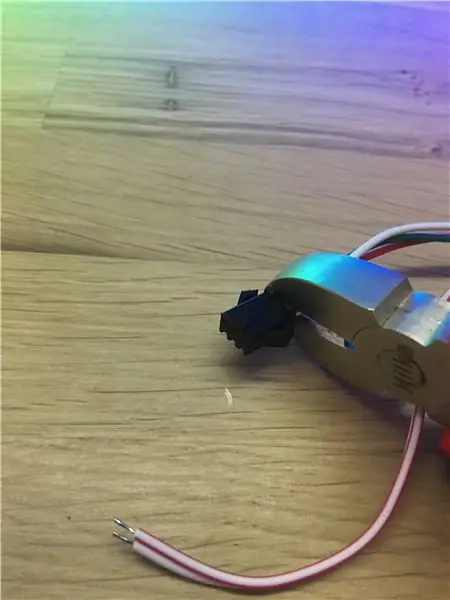

Окачете съединителите на контакта, включете в кутията и затегнете фиксиращата гайка.
Поставете бутоните в отворите и ги залепете с горещо лепило или епоксидна смола. Издърпах един крак от всеки от бутоните заедно и ги запоявам заедно, така че ще имаме нужда само от едно захранване от 5 волта за всичките 3 бутона.
Светодиодните струни имат 2 допълнителни проводника, които не са ни необходими за този проект, за да можем да ги отрежем. Нарязах ги близо до върха на малко по -различни дължини, така че да не могат да се късат. Пазете тези проводници, тъй като можем да ги рециклираме в кутията
Също така прекъснах конектора, тъй като ще запояваме директно към проводниците. Изрежете възможно най -близо до конектора.
Платката за прототипиране се вписва много добре в кутията на проекта, така че не изискваше рязане.
Запоявайте IC гнездото на платката някъде близо до горната част, това ни позволява повече място в долната част за другите компоненти и за свързване към LED низ.
Запоявайте проводниците към физически щифтове 5, 6 и 7 за бутоните, свържете проводниците към издърпващите се резистори, които от своя страна ще се свържат към земята
- ПИН 5 = Бутон за режим
- Пин 6 = Бутон минус скорост
- ПИН 7 = Бутон за скорост плюс
Проводникът за данни за светодиодите се свързва с физически щифт 3, така че запойте друг проводник и свържете другия край към резистора 300-500Ω някъде близо до дъното на платката.
Можем да използваме проводниците, които прекъсваме LED низа, като наши основни захранващи проводници
- Свържете щифт 8 на IC гнездото, проводник за бутоните и червения проводник на основния светодиоден низ към 5V
- Свържете щифт 4 на IC гнездото, всичките 3 издърпващи резистора и основния LED ЖИВ БЯЛ проводник към земята
Запоявайте проводника на бутона 5v към общия за бутоните. Прикрепете всеки бутон към правилния щифт на IC. Надявам се, че можете да видите в изображенията, че съм купил проводниците, които се свързват към IC към центъра на платката с резистора от едната страна и бутона от другата.
Поставих кондензатора на платката, но би било по -лесно да го свържа към краката на гнездото.
След като платката е завършена, поставете 3 -те проводника за LED низ през отворите и запоявайте върху дъската. Свържете захранващите проводници към контакта. Тези гнезда имат централния щифт (обикновено V+), свързан с по -късия крак, но винаги е най -добре да проверите двойно.
Преди да залепите всичко на място, най -добре е да проверите дали всичко работи, тъй като е лесно да пропуснете връзка.
Препоръчано:
Стартирайте слайдшоуто си с празнични снимки с докосване на магия!: 9 стъпки (със снимки)

Стартирайте слайдшоуто си с празнични снимки с докосване на магия!: През годините съм развил навик да нося със себе си малка фигурка, когато пътувам: често купувам малък, празен артой (като този на снимката) и рисувам тя да съответства на флага и темата на страната, която посещавам (в случая Сицилия). T
Интерактивни светлини за двора, светлини за пътеки: 3 стъпки

Интерактивни светлини за двора, светлини за пътеки: Исках да построя някакъв вид интерактивни дворни светлини за задния си двор. Идеята беше, че когато някой вървеше в една посока, това щеше да предизвика анимация в посоката, в която вървите. Започнах със Dollar General $ 1.00 слънчеви светлини
LED светлини за тъмни светлини: 7 стъпки

LED светлини за тъмни светлини: Светодиодът светва не само при подаване на захранване, но и генерира малко напрежение, когато се прилага светлина. Микроконтролер PICAXE може да се използва за наблюдение на това напрежение. Ще ви покажа как да направите електронна свещ, която да трепти светодиод, когато
Направи си сам коледни светлини - Хореографирани къщи светлини: 15 стъпки (със снимки)

Коледни лампички „Направи си сам“- Хореографирани светлини за къща: Коледа „Направи си сам“- Коледа, осветени за къща. Това НЕ е начинаещ „Направи си сам“. Ще ви трябва твърдо разбиране по електроника, верига, ОСНОВНО програмиране и общи познания за електрическата безопасност. Това DIY е за опитен човек, така че
3 лесни празнични подаръка ATTiny: 4 стъпки

3 лесни подаръка за подаръци ATTiny: Всяка година ваканционният сезон се търкаля и аз се забивам какво да подаря на приятелите и семейството си. Хората винаги казват, че е по -добре да направите сами подаръка, отколкото да го купите в магазин, така че тази година направих точно това. Първото отказване
